ကျွန်ုပ်တို့ ဘာကြောင့် Iphone Data Recovery ကို ရွေးတာလဲ။
ဤပြဿနာကို ထည့်သွင်းစဉ်းစားခြင်းသည် ဖျက်လိုက်သော ဒေတာအဆက်အသွယ်များ၊ ဓာတ်ပုံများ၊ စာသားမက်ဆေ့ခ်ျများ၊ မှတ်စုများ၊ အဆက်အသွယ်များ၊ ဆာဖာရီမှတ်တမ်း၊ whatsapp မက်ဆေ့ချ်များ၊ facebook messenger ဒေတာ စသည်တို့ကို ပြန်လည်ရယူခြင်းအကြောင်းဖြစ်သည်။
သင့်တွင် မည်သည့်ဒေတာအရန်မှ တက်ကြွခြင်းမရှိခဲ့ဘဲ သင်၏အရေးကြီးသောဖိုင်အချို့ကို ဆုံးရှုံးသွားသည်ဟု ကျွန်ုပ်တို့ယူဆပါသည်။ အခုလည်း မင်း သူတို့ကို ပြန်လိုချင်တယ်။
ယခုအခက်အခဲကို ဖြတ်သန်းခဲ့ရသည့်အတွက် တောင်းပန်ပါတယ်… ခဏနေ… အမှန်တကယ်တော့ iOS မှာ ဖျက်လိုက်တဲ့ ရက်စွဲကို ပြန်လည်ရယူဖို့ အရမ်းလွယ်ကူပါတယ်။ တကယ်တော့၊ ကိစ္စအများစုမှာ ကလစ်အနည်းငယ်သာကြာပြီး Universal iPhone Data Recovery Sostware နဲ့ သင့်ဓာတ်ပုံတွေကို သင်ပြန်ရပါပြီ။

ပြန်ယူနိုင်သောဒေတာ
မီဒီယာ
Camera Roll၊ Photo Stream၊ Photo Library၊ App Photos၊ App Videos၊ App Audios
မက်ဆေ့ချ်များနှင့် အဆက်အသွယ်များ
မက်ဆေ့ဂျ်များ၊ မက်ဆေ့ချ် ပူးတွဲပါဖိုင်များ၊ အဆက်အသွယ်များ၊ ခေါ်ဆိုမှုမှတ်တမ်း၊ အသံမေးလ်၊ WhatsApp၊ WhatsAPP ပူးတွဲပါဖိုင်၊ Kik၊ Kik ပူးတွဲပါဖိုင်၊ လိုင်း၊ လိုင်းတွဲချိတ်မှု၊ Viber၊ Viber ပူးတွဲပါဖိုင်၊ Viber ခေါ်ဆိုမှုမှတ်တမ်း၊ Messenger၊ Messenger ပူးတွဲပါဖိုင်၊ မှတ်စုများ၊ ပြက္ခဒိန်၊ သတိပေးချက်များ၊ WeChat၊ WeChat Attachment, QQ, QQ Attachment
မှတ်စုတိုများနှင့် အခြားအရာများ
Voice Memos၊ Safari Bookmarks၊ Safari History၊ App Documents

Iphone/ipad/ipod ပျောက်ဆုံးသွားသောဒေတာကို မည်သို့ပြန်လည်ရယူမည်နည်း။
ကိုယ်ရေးကိုယ်တာဒေတာပြန်လည်ရယူခြင်းလုပ်ငန်း၏ခေါင်းဆောင်အနေဖြင့်၊ iPhone Data Recovery သည် iPhone အတွက် အမြင့်ဆုံးဒေတာပြန်လည်ရယူမှုနှုန်းကိုသေချာစေရန် iPhone အတွက် ဒေတာပြန်လည်ရယူခြင်းပုံစံ 3 မျိုး ပေးပါသည်။ ၎င်းသည် iPhone/iPad/iPod မှဒေတာများကို တိုက်ရိုက်ပြန်လည်ရယူရုံသာမက iCloud နှင့် iTunes အရန်ဖိုင်များမှ ဒေတာများကို ရွေးချယ်ထုတ်ယူနိုင်သည်။
iTunes Backup ဖိုင်မှ ပြန်လည်ရယူပါ။
iTunes အရန်အကြောင်းအရာကို စကင်ဖတ်ပြီး ဖြည်ပါ။ ၎င်းတို့ကို ရွေးထုတ်ပါ သို့မဟုတ် ပြန်လည်ရယူပါ။
iCloud Backup ဖိုင်မှ ပြန်လည်ရယူပါ။
iCloud အရန်ကူးမှ ဒေတာကို ဒေါင်းလုဒ်လုပ်ပြီး ထုတ်ယူပါ။ ရွေးချယ်ထားသော iCloud အကြောင်းအရာကို စက်သို့ ပြန်ယူပါ။
iOS Device မှ ပြန်လည်ရယူပါ။
iPhone/iPad သို့မဟုတ် iPod ကို ကွန်ပျူတာနှင့် ချိတ်ဆက်ပြီး အရန်သိမ်းခြင်းမရှိဘဲ စက်မှ ဖျက်/ပျောက် ဒေတာအားလုံးကို ပြန်လည်ရယူပါ။
ပြန်လည်ရယူနိုင်သော အခြေအနေများ
iPhone/iPad/iPod မှ ပျောက်ဆုံး/ဖျက်လိုက်သော ဒေတာများကို ပြန်လည်ရယူနိုင်သည့် အခြေအနေမျိုးများ
Ios စက်ပစ္စည်းများအားလုံးမှ ပျောက်ဆုံးသွားသောဒေတာကို ပြန်လည်ရယူပါ။
သင်သည် နောက်ဆုံးထွက် iPhone၊ iPad သို့မဟုတ် iPhone 5 အဟောင်းကို အသုံးပြုသည်ဖြစ်စေ iPhone Data Recovery သည် iPhone/iPad/iPod touch မော်ဒယ်များအားလုံးနှင့် အပြည့်အဝ တွဲဖက်အသုံးပြုနိုင်ပါသည်။ ထို့အပြင်၊ အကောင်းဆုံးနည်းပညာဆိုင်ရာစွမ်းရည်များဖြင့် iPhone Data Recovery သည် နောက်ဆုံးပေါ် iOS စနစ်များနှင့် iCloud အရန်သိမ်းဆည်းမှုများကို အပြည့်အဝပံ့ပိုးပေးသည့် ပထမဆုံးပုဂ္ဂိုလ်ဖြစ်သည်။
ပါဝင်သည်- iPad Air ပါ။ iPad ပါ။ iPad Pro iPad mini iPod touch iPhone XS iPhone XR iPhone 13 iPhone 12 iPhone 11 iPhone 10 iPhone 9 iPhone 8 iPhone 7 iPhone 6

Iphone/ipad/ipod စက်ပစ္စည်းများမှ ဖျက်လိုက်သော ဒေတာများကို ပြန်လည်ရယူရန် လွယ်ကူသော အဆင့် ၃ ခုသာ
အသုံးအများဆုံး iOS အသုံးပြုသူများအတွက်၊ iPhone ပေါ်ရှိ iPhone Data Recovery သည် အလွန်ကျွမ်းကျင်သော အလုပ်တစ်ခုဖြစ်သည်။ ယခုအခါ၊ iPhone Data Recovery သည် လူတိုင်းစီမံခန့်ခွဲနိုင်သည့်တာဝန်ကို ပြီးမြောက်သွားပါပြီ။ မင်းရဲ့တန်ဖိုးရှိတဲ့ဒေတာကို ပြန်ယူတာဟာ ဘယ်တော့မှ မရိုးရှင်းပါဘူး။
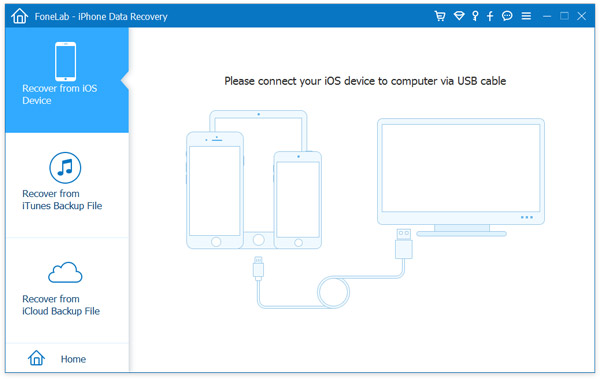
iPhone Data Recovery ကိုဖွင့်ပြီး သင့် iPhone ကိုချိတ်ဆက်ပါ။
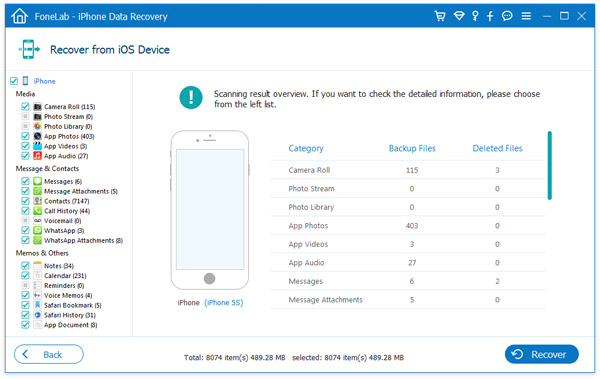
ဖိုင်အမျိုးအစားများကို ရွေးချယ်ပြီး သင့် iPhone ကို စကင်န်ဖတ်ပါ။
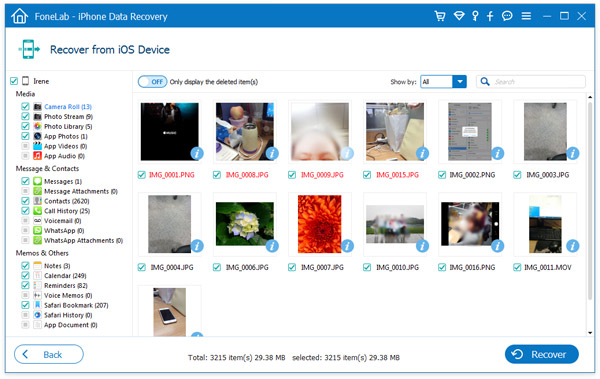
ပျောက်ဆုံးသွားသောဒေတာကို အောင်မြင်စွာကြည့်ရှုပြီး ပြန်လည်ရယူပါ။
အခြားအင်္ဂါရပ်များ
iOS စနစ်ပြန်လည်ရယူခြင်း။
iOS စနစ်အခြေအနေများကို ပြင်ဆင်ပါ-
- မုဒ်ကို ပြန်လည်ရယူပါ။
- DFU မုဒ်
- အပြာ/ အနက်ရောင်/ အနီရောင် စခရင်
- Apple လိုဂို
- နားကြပ်မုဒ်
- Frozen iPhone
- iPhone Disabled
- ဆက်လက်စတင်ပါ။
iOS Data Backup & Restore
iPhone/iPad/iPod Touch ဒေတာကို PC/Mac သို့ အရန်ကူးပါ။
ကလစ်တစ်ချက်နှိပ်ရုံဖြင့် iPhone၊ iPad သို့မဟုတ် iPod touch တွင် ဒေတာများကို အရန်သိမ်းဆည်းနိုင်သည်။ ၎င်းသည် သင့်အား မိတ္တူဟောင်းများကို မွမ်းမံခြင်း သို့မဟုတ် ထပ်ရေးခြင်းမပြုသော သင့်ကွန်ပျူတာရှိ ဖိုင်လမ်းကြောင်းကို ရွေးချယ်နိုင်စေမည်ဖြစ်သည်။ iOS စက်ပစ္စည်းများရှိ ဒေတာအားလုံးကို ရရှိနိုင်ပြီး လိုအပ်သည့်ဒေတာကို ရွေးချယ်၍ အလွယ်တကူ အရန်ကူးယူနိုင်ပါသည်။
ဒေတာကို iOS စက်ပစ္စည်း PC/Mac သို့ ပြန်လည်ရယူပါ။
iPhone ဒေတာကို အရန်သိမ်းပြီး ပြန်လည်ရယူခြင်းဖြင့်၊ ၎င်းကို ပြန်လည်မရယူမီ ဒေတာကို အစမ်းကြည့်ရှုနိုင်ပါသည်။ ထို့နောက် စက်ပစ္စည်းသို့ သင်ပြန်လည်ရယူလိုသောဒေတာကို သင်ရွေးချယ်နိုင်ပါသည်။ ၎င်းတို့ကို ထိန်းသိမ်းရန် သို့မဟုတ် ၎င်းတို့ကို ရွေးချယ်၍ ပြန်လည်ရယူရန် သင်ရွေးချယ်နိုင်သည်။ စက်ပစ္စည်းသို့ iOS ဒေတာကို ပြန်လည်ရယူရန်၊ သင်သည် လက်ရှိအဆက်အသွယ်များနှင့် မှတ်ချက်များကို ရယူနိုင်ပါသည်။
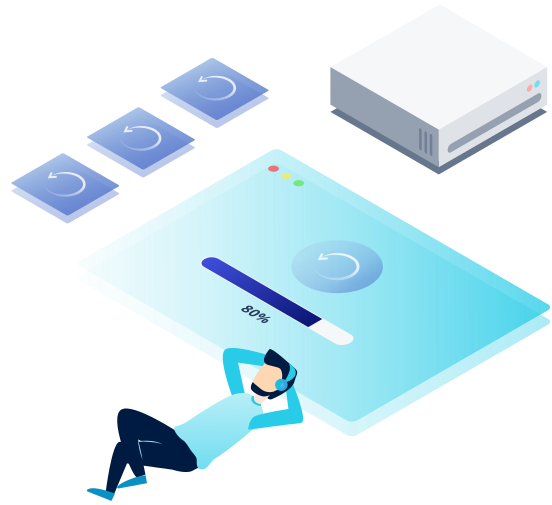
Operating System နှင့် Ios Device ကို ပံ့ပိုးထားသည်။
Operating System ကို ပံ့ပိုးထားသည်။
- Windows 10/8.1/8/7/XP
- Mac OS X 10.7 နှင့်အထက် (macOS Sierra နှင့် macOS High Sierra အပါအဝင်)
- 1GHz Intel/AMD CPU သို့မဟုတ် အထက်
- 1GB RAM သို့မဟုတ် ထို့ထက် ပိုသည်။
- 200 MB နှင့်အထက် နေရာလွတ်
- iOS စနစ်အားလုံး
iOS စက်ပစ္စည်းကို ပံ့ပိုးထားသည်။
iPhone XS/XS Max/XR/X၊ iPhone 8 Plus၊ iPhone 8၊ iPhone 7 Plus၊ iPhone 7၊ iPhone SE၊ iPhone 6s Plus၊ iPhone 6s၊ iPhone 6 Plus၊ iPhone 6၊ iPhone 5s၊ iPhone 5c၊ iPhone 5၊ iPhone 4S၊ iPhone 4
iPad Pro၊ iPad Air၊ iPad mini နှင့် iPad မော်ဒယ်များအားလုံး
iPod touch 5 ၊ iPod touch 4
